عضو متميز
مشارك بأكثر من 200 مشاركة
كاتب متميز
كتب أكثر من 200 موضوع
حاصل على الجنسية
مر على وجوده في المنتدى أكثر من 10 سنوات
عضو مطلع
شارك في أكثر من 200 موضوع
|
بسم الله الرحمن الرحيم
السلام عليكم و رحمة الله و بركاته
السلام عليكم و رحمة الله و بركاته
إخواني الأعزاء..
اقدم لكم اليوم درس تصميم الورقة المعنونة أو شريط الابحار في الموقع و الموجود بأعلى الصفحة..
أولا و قبل كل شئ يجب عليك من أجل تصميم الاستايلات أن يكون لديك منتدى خاص تقوم فيه برفع استايلاتك و ترجبتها و ما إلى ذلك..
يمكنك إنشاء هذا المنتدى مجاناً من هنا
www.ahlamontada.com
أو يمكنني أن أنشئه لك أنا إذا أردت، فقط ضع طلبك هنا و سأقوم بنتفيذه..
ثانياً:
===================================
شريط الابحار هذا يضم عدة أزرار أهمها:
المنتدى
البوابة
البحث
الأعضاء
المجموعات
الدخول\\الخروج
التسجيل
التعليمات(س و ج)
البيانات الشخصية
حقيبة الرسائل الخاصة\\رسالة جديدة
===================================
لتصميم الورقة المعنونة -أو كاسم صحيح متداول على الانترنت (navigation bar) - هناك 3 طرق:
1. أن تترك الورقة المعنونة كنص فقط بدون صور.
2. أن تكون الورقة المعونة نص + صورة.
3. أن تكون الورقة المعنونة صورة فقط.
الطريقة الأولى و هي لا تحتاج لأي تدخل تصميمي:
افتح منتداك و من لوحة الادارة في أسفل الصفحة >>> مظهر المنتدى
>>> إدارة الصور >>> لوحة إدارة كاملة >>>
اجعل كل الصور اللي في الورقة المعنونة فاضية.
(كود الصورة الفاضية: https://2img.net/i/empty.gif)..
الطريقة الثانية هي التي سنقوم فيها باستخدام صور صغيرة مثل الأيقونات
لوضعها بجانب النص، يمكنك ان تصنع الأيقونات بنفسك إذا كنت تستطيع ،لكن
السهل و ربما الأفضل ان تقوم باختيار الأيوقنات المعروفة من مواقع البحث
عن الأيقونات.
مثل:
iconlook.com
iconlet.com
نقوم بأخذ رابط الأيقونة و نضعه في نفس المكان اللي وضعنا فيه الصور الفاضية في الطريقة الأولى.
الطريقة الثالثة و هي الأهم و الأكثر استخداما:
نقوم بوضع صورة من دون نص، و ذلك عن طريق تصميم الأزرار باستخدام الفوتوشوب، هناك طرق كثيرة أذكر منها الان واحدة و الباقي لاحقاً:
اقدم لكم اليوم درس تصميم الورقة المعنونة أو شريط الابحار في الموقع و الموجود بأعلى الصفحة..
أولا و قبل كل شئ يجب عليك من أجل تصميم الاستايلات أن يكون لديك منتدى خاص تقوم فيه برفع استايلاتك و ترجبتها و ما إلى ذلك..
يمكنك إنشاء هذا المنتدى مجاناً من هنا
www.ahlamontada.com
أو يمكنني أن أنشئه لك أنا إذا أردت، فقط ضع طلبك هنا و سأقوم بنتفيذه..
ثانياً:
===================================
شريط الابحار هذا يضم عدة أزرار أهمها:
المنتدى
البوابة
البحث
الأعضاء
المجموعات
الدخول\\الخروج
التسجيل
التعليمات(س و ج)
البيانات الشخصية
حقيبة الرسائل الخاصة\\رسالة جديدة
===================================
لتصميم الورقة المعنونة -أو كاسم صحيح متداول على الانترنت (navigation bar) - هناك 3 طرق:
1. أن تترك الورقة المعنونة كنص فقط بدون صور.
2. أن تكون الورقة المعونة نص + صورة.
3. أن تكون الورقة المعنونة صورة فقط.
الطريقة الأولى و هي لا تحتاج لأي تدخل تصميمي:
افتح منتداك و من لوحة الادارة في أسفل الصفحة >>> مظهر المنتدى
>>> إدارة الصور >>> لوحة إدارة كاملة >>>
اجعل كل الصور اللي في الورقة المعنونة فاضية.
(كود الصورة الفاضية: https://2img.net/i/empty.gif)..
الطريقة الثانية هي التي سنقوم فيها باستخدام صور صغيرة مثل الأيقونات
لوضعها بجانب النص، يمكنك ان تصنع الأيقونات بنفسك إذا كنت تستطيع ،لكن
السهل و ربما الأفضل ان تقوم باختيار الأيوقنات المعروفة من مواقع البحث
عن الأيقونات.
مثل:
iconlook.com
iconlet.com
نقوم بأخذ رابط الأيقونة و نضعه في نفس المكان اللي وضعنا فيه الصور الفاضية في الطريقة الأولى.
الطريقة الثالثة و هي الأهم و الأكثر استخداما:
نقوم بوضع صورة من دون نص، و ذلك عن طريق تصميم الأزرار باستخدام الفوتوشوب، هناك طرق كثيرة أذكر منها الان واحدة و الباقي لاحقاً:
هذا نموذج الشرح

1. نقوم بفتح عمل جديد بمقاس (180×80).
2. نقوم بعمل طبقة جديد، و من ثم باستخدام أداة
“Rectangular Marque Tool”
نقوم بعمل تحديد..

3. نقوم بملئ التحديد بأي لون يعجبنا باستخدام أداة
“Paint Bucket Tool”


4. من نافذة
“Blending Options”
نقوم بعمل الاعدادات التالية:





5. نقوم بكتابة النص على الصورة
(بوابة-منتدى-بحث)
كل مرة نكتب نص و نحفظ الصورة و نكتب غيره و نحفظ الصورة لغاية لما ننتهي من كل الأزرار

6. يمكنك أن تضيف تأثير على النص كالتالي

بعد ذلك نقوم برفع الصور و وضعها في مكانها كما ذكرت سابقا..
بقيت خطوة واحدة و هي إخفاء النص و إظهار الصور فقط:
افتح منتداك و من لوحة الادارة في أسفل الصفحة >>> مظهر المنتدى >>> الصفحة الرئيسية و أزرار التصفح >>> اظهار الصور فقط في لوحة الازرار >>> اختر نعم >>>ثم اضغط تسجيل..
بكدة نكون انهينا أول جزء في دورة الاستايلات، أرجو أن تقوم بتطيبقه سريعا و أروني التطبيقات..
و اي سؤال أو استفسار أنا موجود إن شاء الله

1. نقوم بفتح عمل جديد بمقاس (180×80).
2. نقوم بعمل طبقة جديد، و من ثم باستخدام أداة
“Rectangular Marque Tool”
نقوم بعمل تحديد..

3. نقوم بملئ التحديد بأي لون يعجبنا باستخدام أداة
“Paint Bucket Tool”


4. من نافذة
“Blending Options”
نقوم بعمل الاعدادات التالية:





5. نقوم بكتابة النص على الصورة
(بوابة-منتدى-بحث)
كل مرة نكتب نص و نحفظ الصورة و نكتب غيره و نحفظ الصورة لغاية لما ننتهي من كل الأزرار

6. يمكنك أن تضيف تأثير على النص كالتالي

بعد ذلك نقوم برفع الصور و وضعها في مكانها كما ذكرت سابقا..
بقيت خطوة واحدة و هي إخفاء النص و إظهار الصور فقط:
افتح منتداك و من لوحة الادارة في أسفل الصفحة >>> مظهر المنتدى >>> الصفحة الرئيسية و أزرار التصفح >>> اظهار الصور فقط في لوحة الازرار >>> اختر نعم >>>ثم اضغط تسجيل..
بكدة نكون انهينا أول جزء في دورة الاستايلات، أرجو أن تقوم بتطيبقه سريعا و أروني التطبيقات..
و اي سؤال أو استفسار أنا موجود إن شاء الله


.::الَّلهُمَّـ اجعَلْـ عَمَلَنَا خَالِصًا لِوَجهَكَـ الكَرِيمِـ::.